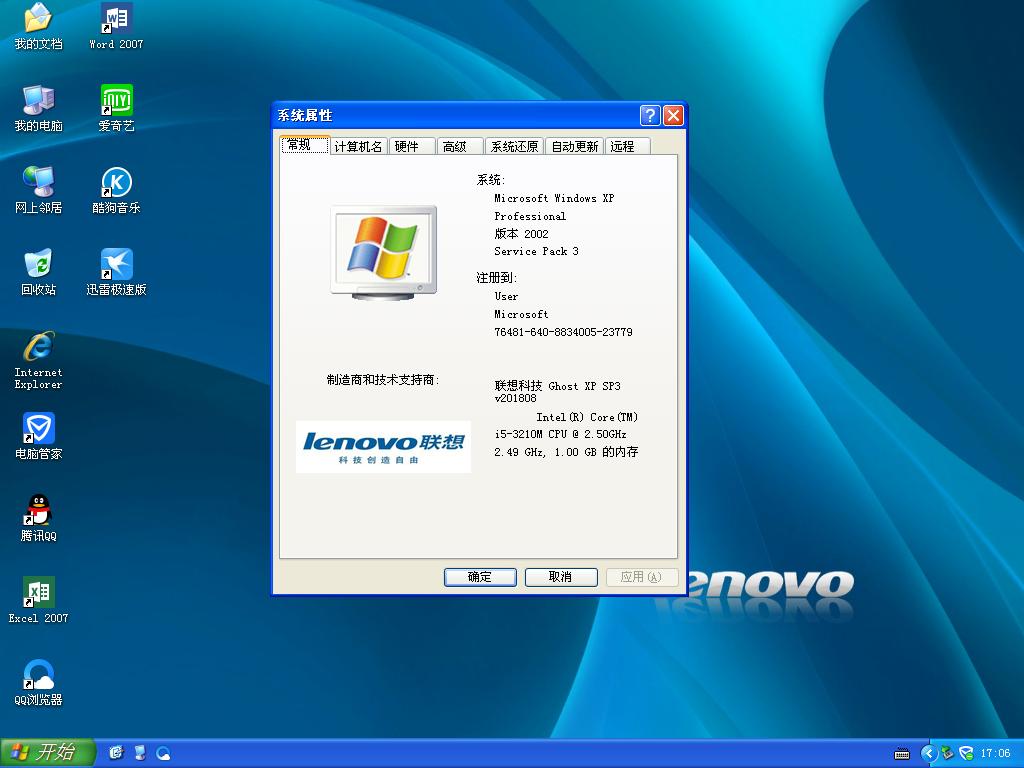Win8.1 Update安装失败怎么办?Win8.1 Update升级失败的解决办法
微软今天正式面向全球Win8.1用户推送了Win8.1 Update重大更新,不过今天有大量用户反馈, Win8.1Update安装升级失败,出现80070005、80070020、80073712等错误代码。那么Win8.1Update安装失败怎么办?以下百事网小编为大家介绍下相关解决办法。

1、首先Win8.1update面向的是之前已经是Win8.1系统用户,如果您是Win8系统,则无法实现直接升级,请升级到Win8.1后再升级Update。
2、Win8.1支持自动更新到Win8.1update,前提是您需要先开启Win8.1自动更新功能,在电脑联网状态下,大家可以进入Widows更新中心,检查到Win8.1update推送升级,具体请详细阅读如何开启Win8.1自动更新功能教程: _ Win8.1自动更新在哪开启/关闭Win8.1自动更新方法_ 。
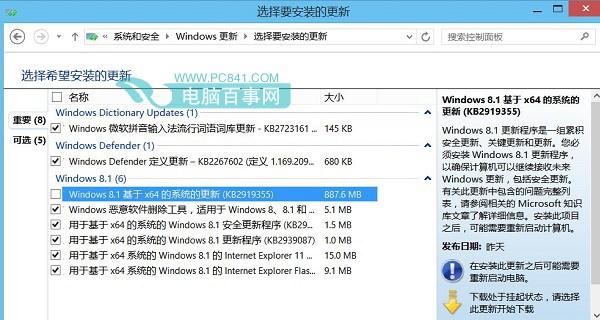
3、Win8.1 update还支持手动安装升级,不过需要前往微软官网下载升级文件,今天有不少网友反馈,在微软官网下载Win8.1update升级文件非常慢,这主要是由于Win8.1update总的升级文件高达800M,并且今天全球下载升级的用户很多,因此可能会出现下载特别慢或者失败的情况,建议大家尽量避免高峰期下载,比如可以选择在明天早上或者凌晨下载试试。
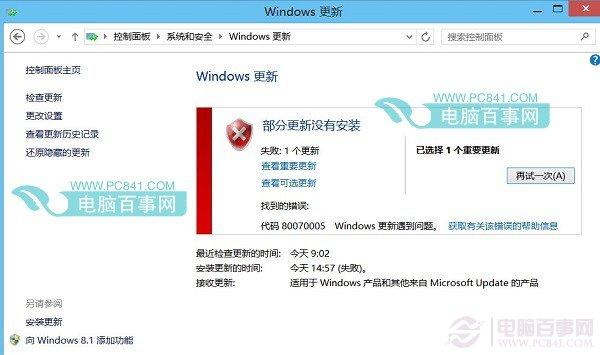
4、目前也有不少用户反馈,即便成功下载了更新文件,但升级依然提示80070020、80073712等错误代码,此问题,微软暂时还没有给出解答方案,个人建议大家多尝试几次。
5、对于重装系统的朋友,我们建议大家直接下载最新的Win8.1 update安装,这样就可以避免因Win8.1升级update失败的问题了。
更为详细的Win8.1升级Update教程请阅读:Win8.1 update怎么升级 Win8.1升级update全攻略
编后语:尽管微软已经正式向全球win8.1用户开始推送最新的update升级更新,不过初期依然还存在不少问你,比如很多用户没有收到推送信息,另外下载手动更新文件也遭遇失败,建议大家尝试多种升级方式解决,不着急的用户也可以等待微软修复相关Bug后再升级。
下一页文章内容更新于4月12日晚上10点,主要加入了命令修复发,适合win8.1升级update失败,出现80070020、80073712和0x800f081f错误代码的解决办法。
推荐系统
番茄花园 Windows 10 极速企业版 版本1903 2022年7月(32位) ISO镜像快速下载
语言:中文版系统大小:3.98GB系统类型:Win10番茄花园 Windows 10 32位极速企业版 v2022年7月 一、系统主要特点: 使用微软Win10正式发布的企业TLSB版制作; 安装过程全自动无人值守,无需输入序列号,全自动设置; 安装完成后使用Administrator账户直接登录系统,无需手动设置账号。 安装过程中自动激活
新萝卜家园电脑城专用系统 Windows10 x86 企业版 版本1507 2022年7月(32位) ISO镜像高速下载
语言:中文版系统大小:3.98GB系统类型:Win10新萝卜家园电脑城专用系统 Windows10 x86企业版 2022年7月 一、系统主要特点: 使用微软Win10正式发布的企业TLSB版制作; 安装过程全自动无人值守,无需输入序列号,全自动设置; 安装完成后使用Administrator账户直接登录系统,无需手动设置账号。 安装过程
笔记本&台式机专用系统 Windows10 企业版 版本1903 2022年7月(32位) ISO镜像快速下载
语言:中文版系统大小:3.98GB系统类型:Win10笔记本台式机专用系统 Windows 10 32位企业版 v2022年7月 一、系统主要特点: 使用微软Win10正式发布的企业TLSB版制作; 安装过程全自动无人值守,无需输入序列号,全自动设置; 安装完成后使用Administrator账户直接登录系统,无需手动设置账号。 安装过
笔记本&台式机专用系统 Windows10 企业版 版本1903 2022年7月(64位) 提供下载
语言:中文版系统大小:3.98GB系统类型:Win10笔记本台式机专用系统 Windows10 64专业版 v2022年7月 一、系统主要特点: 使用微软Win10正式发布的专业版制作; 安装过程全自动无人值守,无需输入序列号,全自动设置; 安装完成后使用Administrator账户直接登录系统,无需手动设置账号。 安装过程中自动
雨林木风 Windows10 x64 企业装机版 版本1903 2022年7月(64位) ISO镜像高速下载
语言:中文版系统大小:3.98GB系统类型:Win10新雨林木风 Windows10 x64 企业装机版 2022年7月 一、系统主要特点: 使用微软Win10正式发布的企业TLSB版制作; 安装过程全自动无人值守,无需输入序列号,全自动设置; 安装完成后使用Administrator账户直接登录系统,无需手动设置账号。 安装过程中自动激活
深度技术 Windows 10 x64 企业版 电脑城装机版 版本1903 2022年7月(64位) 高速下载
语言:中文版系统大小:3.98GB系统类型:Win10深度技术 Windows 10 x64 企业TLSB 电脑城装机版2022年7月 一、系统主要特点: 使用微软Win10正式发布的企业TLSB版制作; 安装过程全自动无人值守,无需输入序列号,全自动设置; 安装完成后使用Administrator账户直接登录系统,无需手动设置账号。 安装过程
电脑公司 装机专用系统Windows10 x64 企业版2022年7月(64位) ISO镜像高速下载
语言:中文版系统大小:3.98GB系统类型:Win10电脑公司 装机专用系统 Windows10 x64 企业TLSB版2022年7月一、系统主要特点: 使用微软Win10正式发布的企业TLSB版制作; 安装过程全自动无人值守,无需输入序列号,全自动设置; 安装完成后使用Administrator账户直接登录系统,无需手动设置账号。 安装过
新雨林木风 Windows10 x86 企业装机版2022年7月(32位) ISO镜像高速下载
语言:中文版系统大小:3.15GB系统类型:Win10新雨林木风 Windows10 x86 专业版 2022年7月 一、系统主要特点: 使用微软Win10正式发布的专业版制作; 安装过程全自动无人值守,无需输入序列号,全自动设置; 安装完成后使用Administrator账户直接登录系统,无需手动设置账号。 安装过程中自动激活系统,无
相关文章
- Win8系统设置网络共享连接方法
- 蓝牙脱机怎么办 Win8/Win8.1蓝牙脱机解决方法
- win8系统无法连接到网络怎么办
- win8.1怎么连接隐藏SSID的无线网络【详解】
- Win8无线网络受限或无线网络无法连接怎么办 Win8无线网络受限或无连接的五种解决方法
- Win8.1升级失败怎么办 Win8.1升级失败的解决办法
- Win8下Hyper-V虚拟机设置网络连接的方法
- Win8系统网络SSID怎么设置?
- Win8电脑不能上网但网络已经连接上怎么办?
- Win8.1安装失败错误0x80004005的解决办法
- Win8如何关闭Windows Media Player网络共享服务?
- 在Win8系统中, wifi连接受限怎么办?
- win8打开共享提示需要输入网络凭据0x000000709怎么办?
- 网络掉线无法上网怎么办 win8.1更新无线网卡驱动轻松解决无法上网问题
热门系统
- 1华硕笔记本&台式机专用系统 GhostWin7 32位正式旗舰版2018年8月(32位)ISO镜像下载
- 2雨林木风 Ghost Win7 SP1 装机版 2020年4月(32位) 提供下载
- 3深度技术 Windows 10 x86 企业版 电脑城装机版2018年10月(32位) ISO镜像免费下载
- 4电脑公司 装机专用系统Windows10 x86喜迎国庆 企业版2020年10月(32位) ISO镜像快速下载
- 5深度技术 Windows 10 x86 企业版 六一节 电脑城装机版 版本1903 2022年6月(32位) ISO镜像免费下载
- 6深度技术 Windows 10 x64 企业版 电脑城装机版2021年1月(64位) 高速下载
- 7新萝卜家园电脑城专用系统 Windows10 x64 企业版2019年10月(64位) ISO镜像免费下载
- 8新萝卜家园 GhostWin7 SP1 最新电脑城极速装机版2018年8月(32位)ISO镜像下载
- 9电脑公司Ghost Win8.1 x32 精选纯净版2022年5月(免激活) ISO镜像高速下载
- 10新萝卜家园Ghost Win8.1 X32 最新纯净版2018年05(自动激活) ISO镜像免费下载
热门文章
- 1华为手环6pro有游泳功能吗-支持游泳模式吗
- 2重装上阵新赛季有哪些重型武器_重装上阵新赛季重型武器列表
- 3使用win7中本地搜索功能时四个技巧快速找到文件的操作方如何用win7的搜索功能法
- 4premiere怎么更改素材序列? premiere更改序列设置的方法
- 5天天酷跑布鲁与冰原狼仔哪一个好 布鲁好还是冰原狼仔好
- 6斐讯k1路由器刷Breed BootLoader(不死UBoot)教程
- 7路由器密码忘了怎么办 无线路由器登陆密码忘了解决方法【详解】
- 8战双帕弥什超频晶币极如何获得_战双帕弥什超频晶币极获得方法
- 9安全事件应急响应工具箱
- 10如何重装系统(安装系统)win7,本文教您如何迅速重装win7系统
常用系统
- 1新雨林木风 Windows10 x86 企业装机版2019年10月(32位) ISO镜像高速下载
- 2深度技术Ghost Win8.1 x32位 特别纯净版2022年7月(免激活) ISO镜像高速下载
- 3雨林木风Ghost Win7 x64 SP1 极速装机版2021年6月(64位) 高速下载
- 4电脑公司Ghost Win8.1 x32 精选纯净版2019年10月(免激活) ISO镜像高速下载
- 5笔记本&台式机专用系统 Windows10 中秋特别 企业版 2020年9月(64位) 提供下载
- 6番茄花园 Ghost XP SP3 海量驱动装机版 2022年4月 ISO镜像高速下载
- 7番茄花园GhostWin7 SP1电脑城六一节 极速装机版2021年6月(32位) 最新高速下载
- 8笔记本&台式机专用系统 Windows10 新春特别 企业版 2021年2月(64位) 提供下载
- 9深度技术Ghost Win8.1 (X64) 全新纯净版2018年5月(自动激活) ISO镜像免费下载
- 10联想笔记本&台式机专用系统 GHOSTXPSP3 2018年8月 海量驱动极速DVD版 ISO镜像下载